现在到了建立网站的第3步。
当你选择一个主机空间 (Web Hosting)后,并且你已经拥有了属于自己的域名,就可以将域名解析到服务器了。
为什么要有域名呢?域名的诞生解决了 IP 地址难以记忆的痛楚。ip地址是一串数字很难记忆,并且会随时改变,所以才需要将域名解析到服务器。这样的话,只需要通过域名就可以访问到服务器了。
那怎么才能将域名解析到服务器呢?这又涉及到一个名词:DNS。 DNS 简单来讲,是把域名与 IP 对应起来。比如百度首页的 IP 地址是 119.75.217.109,通过 DNS 可以把这个IP地址和 baidu.com 对应起来,人们就不用输入 ip 地址,直接输入域名 baidu.com 就可以访问到百度的服务器了。
找到 VPS 的 ip 地址
首先打开Vultr的官网[点我前往],点击的右上角的 Log ln 登陆你的账号。
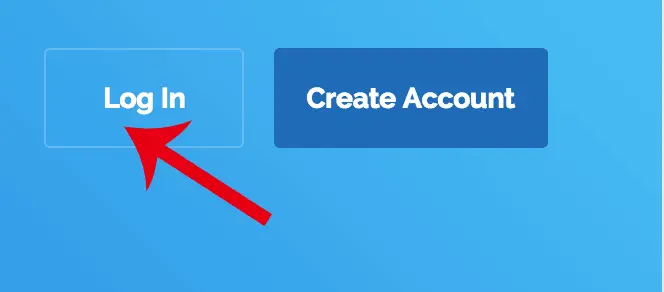
登陆之后就可以看到你已创建的主机,以及主机的 IP 地址了。这里就是45.32.82.31。
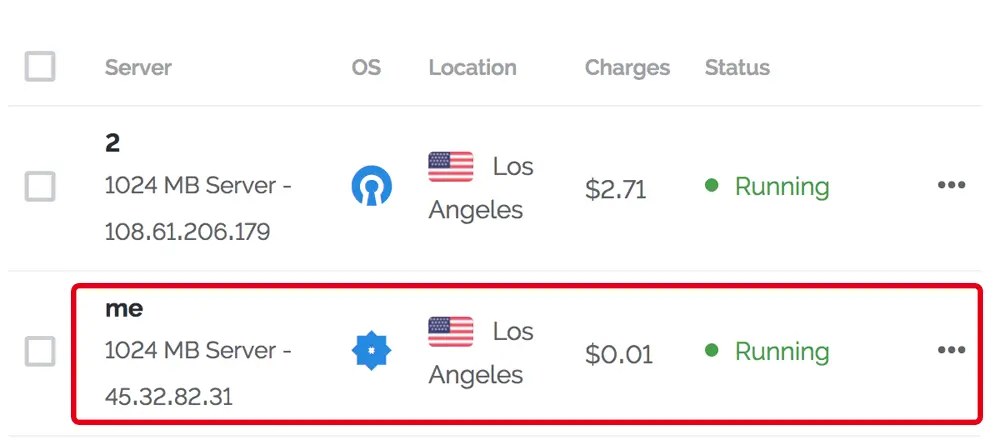
前往 Namesilo 设置 DNS
打开 Namesilo 官网[点我前往],点击的右上角的 Log ln 登陆你的账号。

点击域名数量,查看域名详情
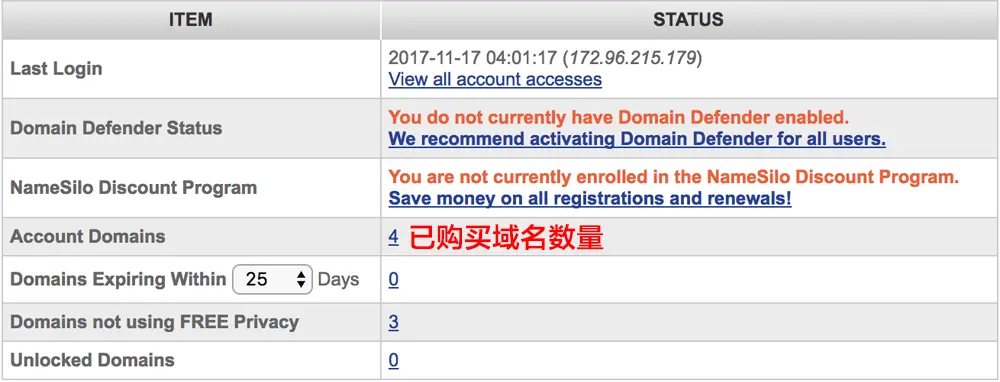
点击你要设置 DNS 解析的域名

在新打开页面选择 Update
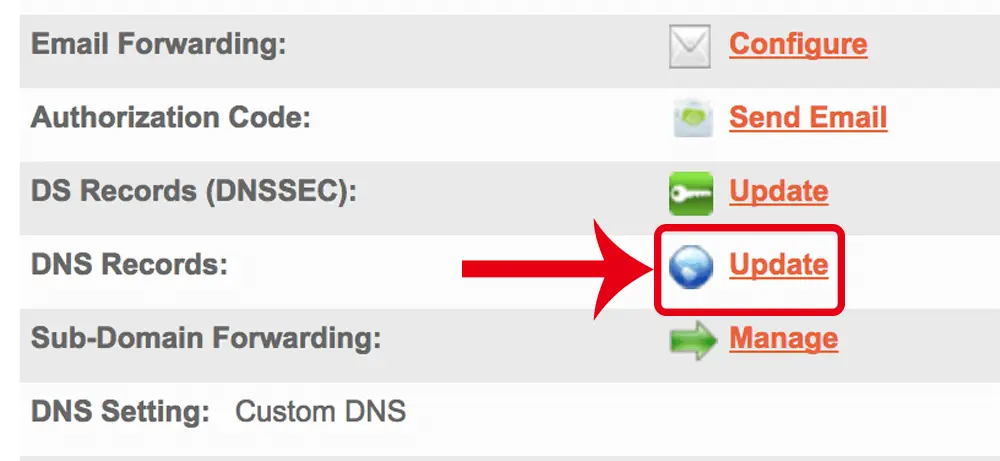
点击叉号删除全部的自带的 DNS 记录

点击 A 标签,添加 DNS A 记录,分别填写 @、VPS 主机的IP地址、数字3603,最后点击 SUBMIT 确认添加。
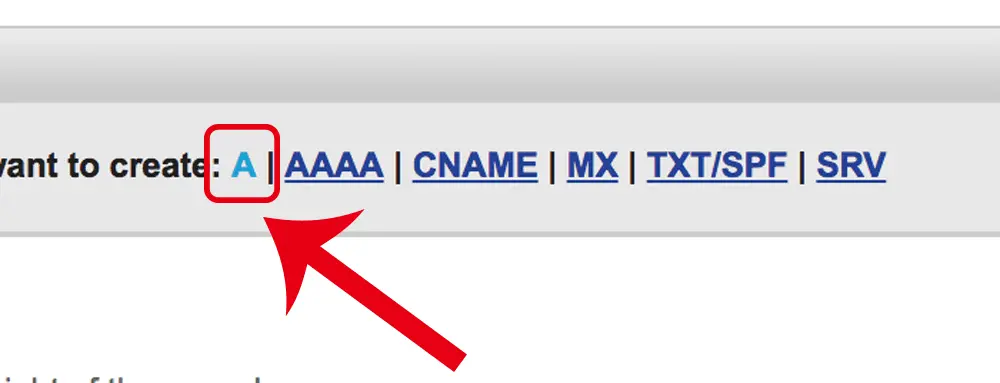
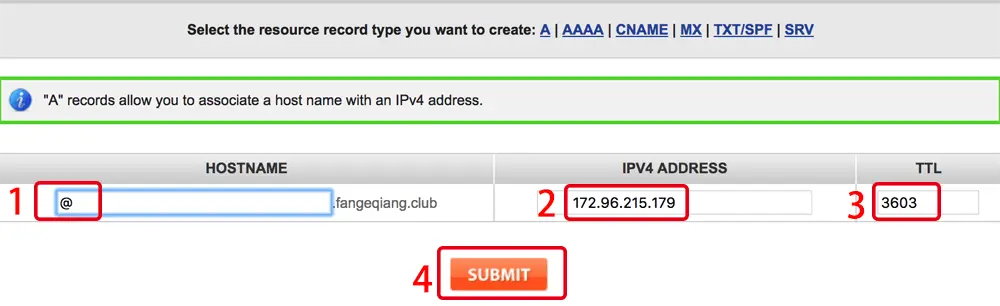
再次点击 A 标签,添加第二条 DNS 记录,分别填写 WWW、VPS 主机的IP地址、数字3603,最后点击 SUBMIT 确认添加。
添加完毕的效果如下:

验证是否解析成功
一般十分钟左右 DNS 解析记录会生效,打开 https://www.ipip.net/ip.html ,在输入 ip 处输出你的域名,点击回车键,会自动转换成成 ip 地址。可以确认该 IP 地址是否是 DNS 解析设置中添加的 VPS IP。
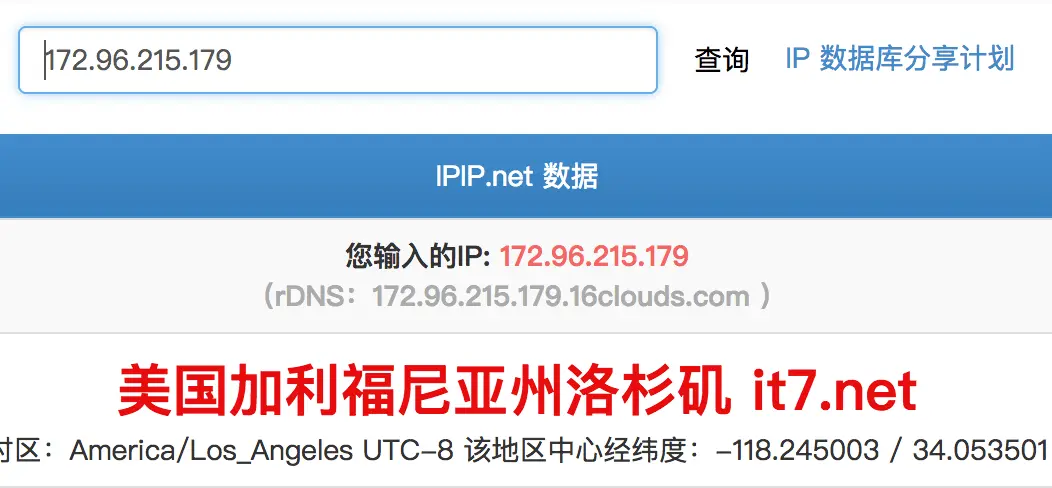
- 本文固定链接: http://www.xuhss.com/wordpress-basic/third-step
- 转载请注明: MrBang <time>2018年01月13日 </time>于 虚幻私塾 发表






















 327
327

 被折叠的 条评论
为什么被折叠?
被折叠的 条评论
为什么被折叠?










